![]()
امروزه با افزایش تمایل کاربران به استفاده از سیستم مدیریت محتوای وردپرس , نظر هکرها به هک کردن سایت های وردپرسی جلب شده است , و البته با ابزارهایی که در اختیار دارند میتوانند به سادگی این کار را انجام دهند.
آموزش کار با افزونه تایید هویت دومرحله ای در وردپرس
جهت جلوگیری از این امر میتوان از افزونه های تایید دومرحله ای استفاده کرد که در ادامه به معرفی یکی از بهترین آنها خواهیم پرداخت.
افزونه Google Authenticator
این افزونه که به نام تایید هویت گوگل نیز شناخته شده است یکی از بهترین افزونه ها در زمینه تایید هویت دومرحله ای میباشد که مانع از انواع حملات فیشینگ و سرقت رمز عبور است. با استفاده از این افزونه برای هربار ورود به وردپرس خود نیاز به تایید هویت خواهید داشت.
آموزش نحوه کار با افزونه Google Authenticator
جهت کار با این افزونه ابتدا آن را دانلود کرده و با استفاده از آموزش زیر نصب و فعالسازی کنید.
⇔دانلود افزونه Google Authenticator
سپس از پیشخوان وردپرس خود وارد گزینه miniOrange 2-Factor شده و زیرمنوی Dashboard را انتخاب کنید. در صفحه افزونه بخش هایی را مشاهده خواهید کرد که در ادامه راجع به آنها توضیح خواهیم داد.
Support: اولین بخش این صفحه است که میتوانید در صورت برخورد به مشکل , با وارد کردن ایمیل , شماره تلفن و مطرح کردن مشکل ایجاد شده درخواست راهنمایی کنید.
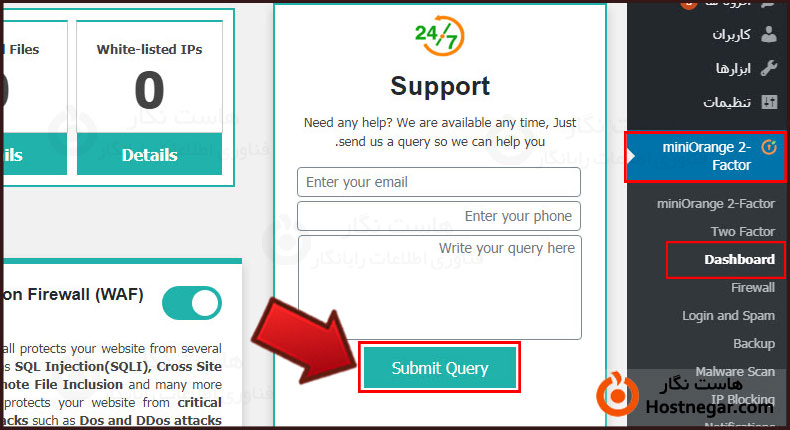
کادر بعدی مربوط به تعداد Faild Login ورود ناموفق , Attacks Blocked حمله های مسدود شده , Blocked IPs آی پی های مسدود شده , Infected Files فایل های آلوده و White-Listed IPs آی پی های لیست سفید است که درصورت نیاز میتوانید با کلیک بر روی دکمه Details موجود در پایین هریک از گزینه ها , اطلاعات مربوط به آن را مشاهده کنید.
بخش بعدی این صفحه شامل 6 قابلیت است که در صورت نیاز میتوانید هرکدام را فعال کرده و با کلیک بر روی دکمه Settings آن را تنظیم کنید. درصورتی که میخواهید تمامی قابلیت ها را فعال کنید روی دکمه Enable All کلیک کنید.
Two Factor Authentication: این بخش مربوط به احراز هویت دومرحله ای میباشد.
Web Application Firewall (WAF): فایروال برنامه وب از وبسایت شما در برابر حمله های سایت های دیگر محافظت میکند.
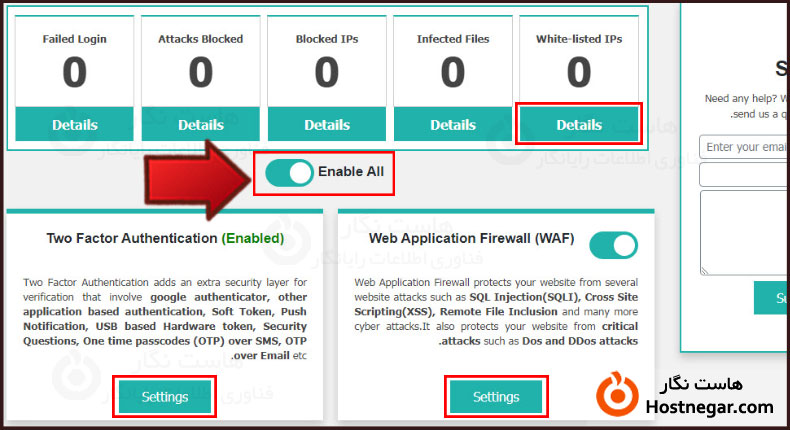
Login and Spam: فایروال از کل سایت حفاظت میکند اما اگر فقط میخواهید صفحه ورودی را از حمله انسان ها یا ربات ها به رمز عبور حفظ کنید میتوانید از قابلیت ورود به سیستم و هرزنامه استفاده کنید.
Encrypted Backup: بخش پشتیبان گیری رمزگذاری شده از دیتابیس و فایل های شما بکاپ گیری کرده و بصورت محلی در سیستم شما ذخیره میکند.
Malware Scan: قابلیت اسکن بد افزار , شامل نرم افزاری است که بدافزار های داخل سیستم شما را شناسایی میکند.
IP Blocking: این بخش به شما امکان مسدود سازی آی پی های خاص , آی پی های مربوط به کشور و یا مرورگر را میدهد.
Reports: بخش گزارشات قابلیت دنبال کردن فعالیت ورود کاربران در وبسایت شما و ردیابی خطای 404 را در اختیار شما میگذارد.
Notifications: این بخش زمان اصلی مسدود شدن آی پی را به شما اطلاع میدهد.
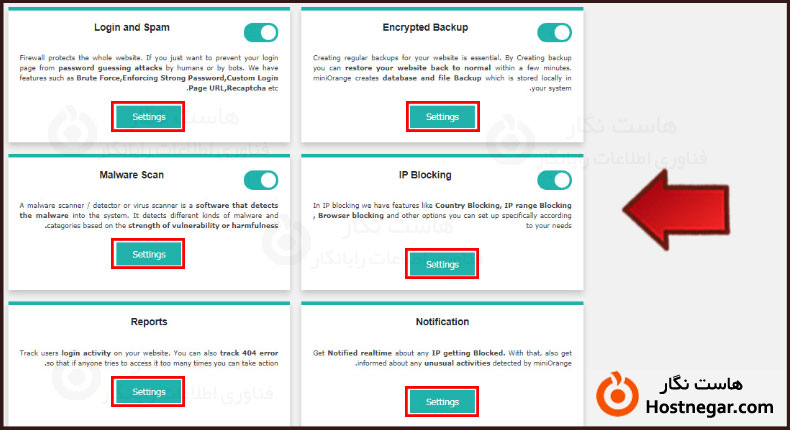
امیدواریم آموزش مفیدی برای شما بوده باشد.
آموزش های مرتبط:
آموزش تغییر آدرس ورود به مدیریت وردپرس
آموزش رفع مشکل نصب نشدن افزونه ها
آموزش غیر فعال کردن افزونه در وردپرس
آموزش فعال سازی تایید دو مرحله ای در سیپنل
اموزش جلوگیری از حملات امنیتی به وردپرس
آموزش ریست کردن پسورد ورود به مدیریت وردپرس



